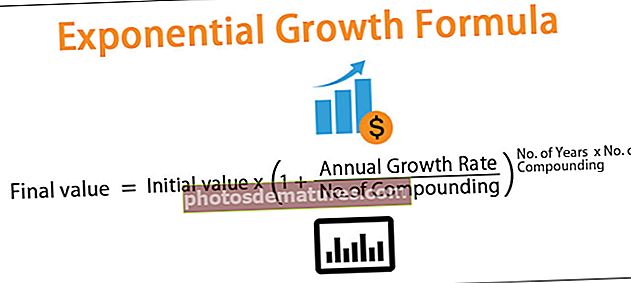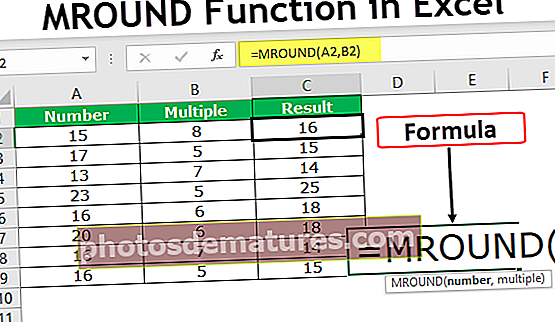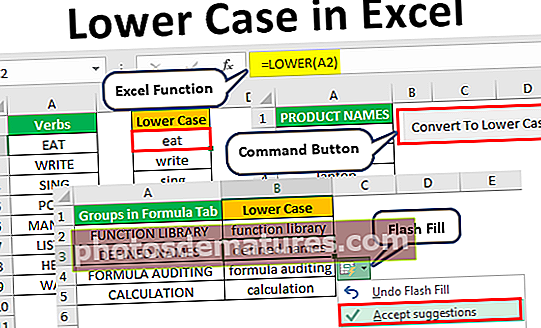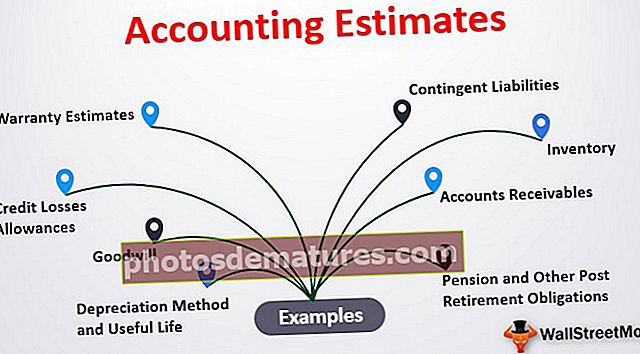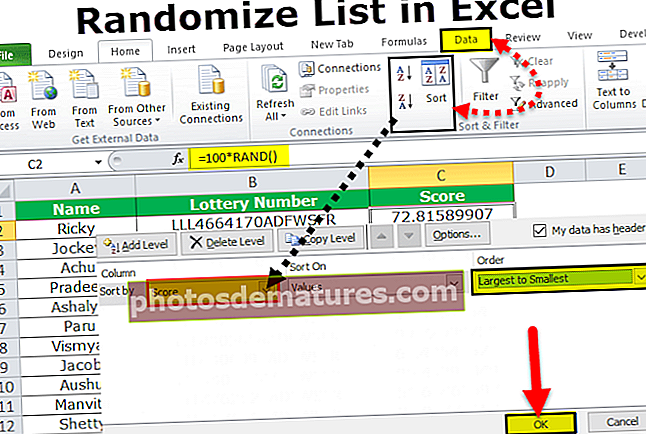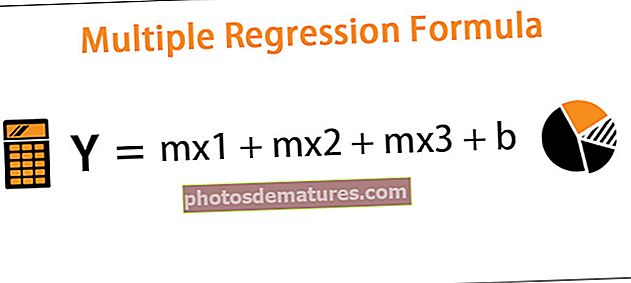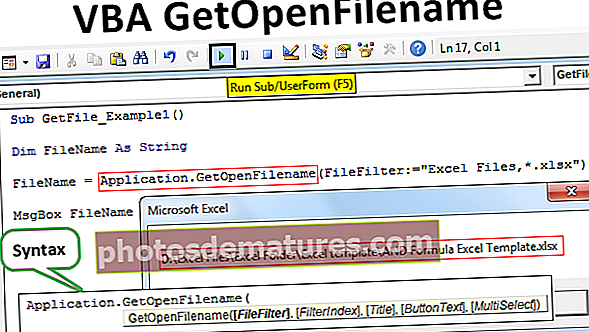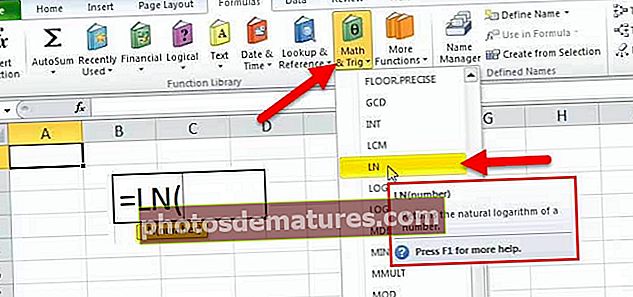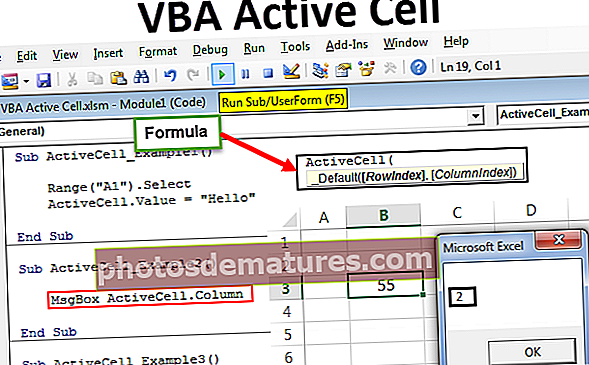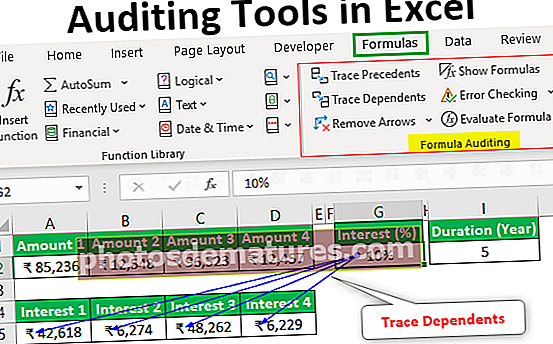Restar el temps a Excel | Com restar temps a Excel? | Exemples
Com restar temps a Excel? (Amb exemples)
S'ha convertit en molt fàcil realitzar operacions com afegir o restar diferents valors de data i hora amb Excel. Per restar valors de temps inferiors a 24 hores, podem restar-los fàcilment mitjançant l’operador ‘-’. Tot i això, els valors de temps que en restar superen les 24 hores / 60 minuts / 60 segons són ignorats per Excel. En aquests casos, utilitzem el format de número personalitzat.
Podeu descarregar aquesta plantilla Excel de restar temps aquí: restar plantilla Excel de tempsExemple 1
Si alguns estudiants ens proporcionen l’hora d’inici i d’acabat de fer una tasca (és a dir, se’ns proporcionen les hores en què els estudiants comencen i acaben la tasca) i volem calcular el temps total que aquests estudiants han trigat a completar la tasca. :
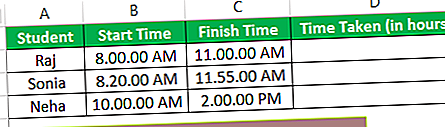
Podem veure que l’hora d’inici i el temps de finalització els prenen tres estudiants per completar una tasca que es proporcionen a les cel·les: B2, B3, B4 i C2, C3, C4 respectivament i volem calcular el temps total (en hores) presos per aquests estudiants per completar la tasca a les cel·les D2, D3, D4.
Per tant, restem els dos valors de temps donats mitjançant l’operador ‘-operador’ i, a continuació, multipliquem el valor resultant per 24 per obtenir el nombre d’hores que es necessiten per completar la tasca. Funciona amb força facilitat, ja que el valor de la resta de temps determinats no és superior a 24.
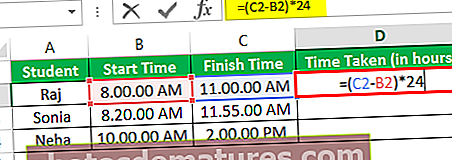
obtenim el resultat com a 3,00.
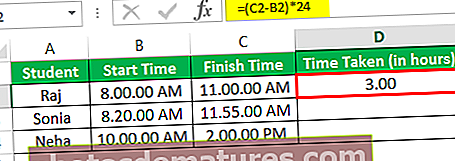
Arrossegueu la fórmula de C2 a C4.
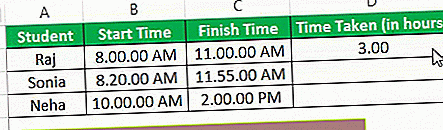
Exemple 2
Ara, suposem que volem restar el temps a Excel que supera les 24 hores quan es dóna l'hora d'inici i l'hora d'acabar la tasca:
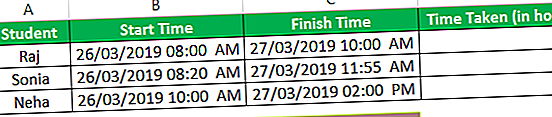
Podem veure que l’hora d’inici i el temps de finalització els prenen tres estudiants per completar una tasca que es proporcionen a les cel·les: B2, B3, B4 i C2, C3, C4 respectivament, i volem calcular el temps total (en hores) pres per part d’aquests estudiants per completar la tasca a les cel·les D2, D3, D4.
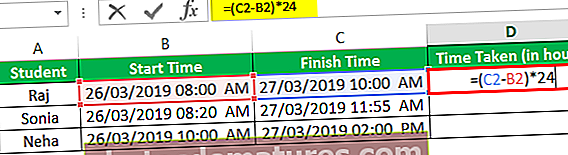
obtenim el resultat tal com es mostra a continuació:
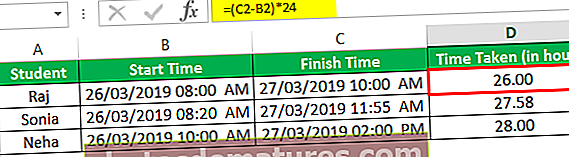
Aquests valors de Data i hora (que creuen mitjanit) s’escriuen amb formats personalitzats que es poden utilitzar per mostrar intervals de temps que superen la longitud de les unitats de temps estàndard.
Els passos següents mostren com aplicar el format de número personalitzat a Excel:
- Feu clic a la pestanya "Inici" i amplieu el menú desplegable "Format de número". Feu clic a "Més formats de número".
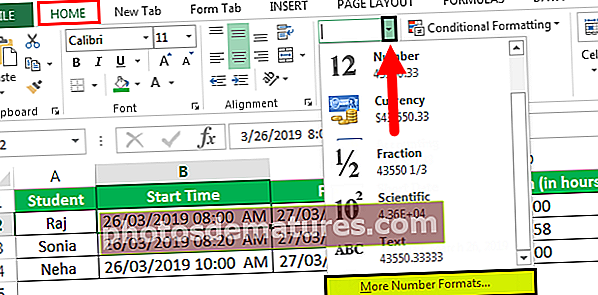
- Seleccioneu "Personalitzat" i, al quadre "Tipus", seleccioneu: "dd-mm-aaaa hh: mm AM / PM" i feu clic a "D'acord".
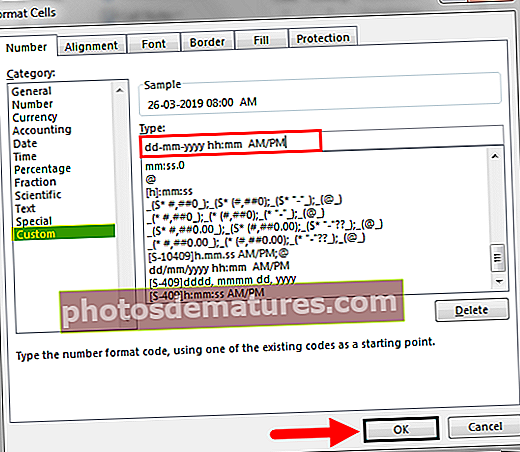
Ara, la propera vegada que necessitem aquest format, es desarà a la llista "Tipus".
A continuació, restem els dos valors de temps donats mitjançant l’operador ‘- i, a continuació, multipliquem el valor resultant per 24 per obtenir el nombre d’hores que es necessiten per completar la tasca.
De la mateixa manera, si volem calcular minuts o segons entre valors de dos temps, restem els valors de dos temps i multiplicem el valor resultant per 1440 o 86400 (en lloc de 24) respectivament.
Exemple 3
Ara, suposem que volem restar l'interval de temps desitjat d'un temps determinat: es pot fer dividint el nombre d'hores, minuts o segons pel nombre de la unitat corresponent en un dia (24 hores, 1440 minuts, 86400 segons) i restant el quocient resultant del temps donat:
Cas 1) El temps a restar és inferior a 24 hores:
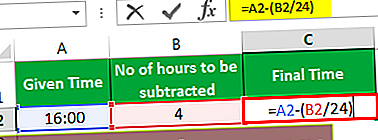
Podem veure que el temps donat està present a la cel·la A2 i la cel·la B2 conté un nombre d’hores que volem restar d’aquesta. Per tant, aquests valors de dues vegades es resten de la següent manera:
Temps pres = Temps determinat - (Nombre d'hores a restar / 24)
Ara aquest resultat també es pot aconseguir mitjançant la funció TIME () de la següent manera: Així podem veure que quan restem 4 hores del temps donat: 16:00, obtenim el resultat com a 12:00.
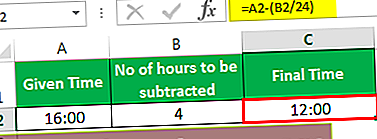
Temps pres = T000ime donat - TEMPS (Nombre d'hores a restar, 0,0)
Tanmateix, quan volem restar en menys de 24 hores, només es pot utilitzar la funció TIME (). Així doncs, veiem que la funció TIME () també dóna el mateix resultat.
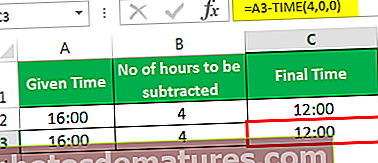
Cas 2) El temps a restar és superior a les 24 hores:
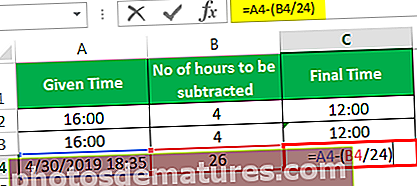
Podem veure que Date DateTime és present a la cel·la A4 i la cel·la B4 conté diverses hores que volem restar d’aquesta. Ara, aquests valors de dues vegades es resten de la següent manera:
Temps pres = Temps determinat - (Nombre d'hores a restar / 24)
Cas 3) El temps a restar supera els 60 minuts o 60 segons: per tant, trobem que aquesta fórmula no té limitacions en el nombre d’hores que volem restar. Per tant, quan es resten 26 hores (> 24) de l’hora de data donada: ‘27 -03-2019 15:56 ’, obtenim el resultat ’26 -03-2019 13:56’.
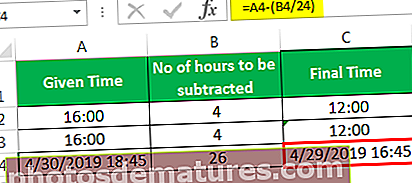
Aquí, els valors de dues vegades es resten mitjançant la mateixa fórmula anterior. L'única diferència en la fórmula seria que:
- Un nombre de minuts que volem restar del DateTime donat es divideix per 1440 (quan el temps a restar és superior a 60 minuts, ja que 1 dia té 1440 minuts) i la fórmula funcionaria de la següent manera:
Temps pres = Temps determinat - (Nombre de minuts a restar / 1440)
- El nombre de segons que volem restar del DateTime donat es divideix per 86400 (quan el temps a restar és superior a 60 segons, ja que 1 dia té 86400 segons) i la fórmula funcionaria de la següent manera:
Temps pres = Temps determinat - (Nombre de segons a restar / 86400)
Coses que cal recordar
- Podem afegir hores / minuts / segons a una hora i hora a Excel mitjançant formats de número personalitzats o formats de número personalitzats que es poden utilitzar per formatar valors d’hora que superin les 24 hores, o 60 minuts o 60 segons.
- Els formats d’hora personalitzats només funcionen amb valors de temps positius.
- Per tal d’obtenir el nombre complet d’hores després de la resta de valors de temps, podem utilitzar la funció ‘INT’ i arrodonir-la al nombre enter més proper.
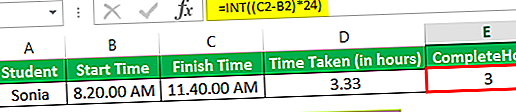
- Si el temps de finalització és superior a l'hora d'inici, la diferència horària es mostrarà com a número negatiu.
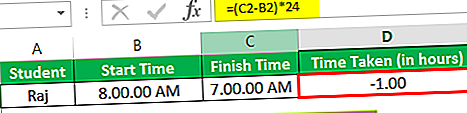
- Si després d’aplicar el format personalitzat, una cel·la mostra una seqüència de ‘#####’, això podria passar pel fet que l’amplada de la cel·la no és suficient per mostrar el valor de data i hora.